win10麥克風聲音小調整教學
- PHPz轉載
- 2023-12-25 10:25:14920瀏覽
當我們在電腦上跟朋友打遊戲或聊天語音時,如果麥克風聲音小,對方就會聽不清楚,非常麻煩,那麼win10麥克風聲音小怎麼調整呢,其實修改麥克風等級就行了。
win10麥克風聲音小怎麼調整:
1、先右鍵點選右下角的「聲音」圖示。
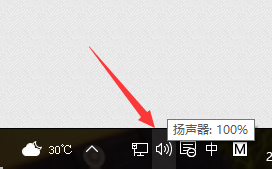
2、接著打開其中的「錄音設備」(也可能是錄製裝置)
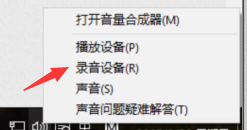
#3、打開之後,右鍵正在使用的麥克風,開啟「屬性」
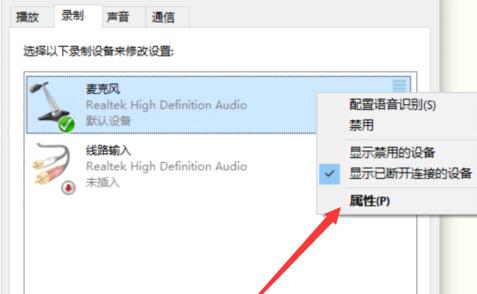
4、然後在「等級」下拉到麥克風聲音就可以了。實在不行就開啟麥克風增強。
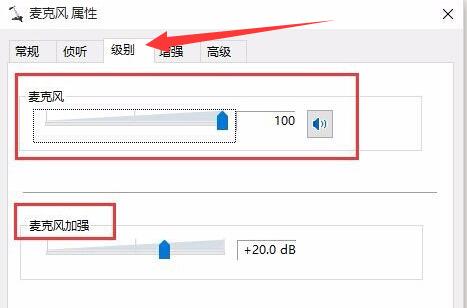
5、如果有雜音幹擾,還可以進入「增強」開啟雜訊抑制和迴聲消除。
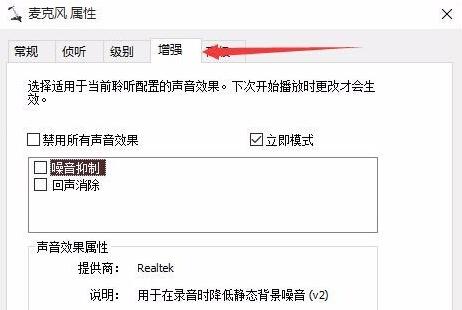
以上是win10麥克風聲音小調整教學的詳細內容。更多資訊請關注PHP中文網其他相關文章!
陳述:
本文轉載於:somode.com。如有侵權,請聯絡admin@php.cn刪除
上一篇:win10產品ID修改為OEM版下一篇:win10產品ID修改為OEM版

